Gdzie jest przycisk menu Chrome?
Różne / / April 24, 2022

Google Chrome jest od dłuższego czasu wiodącą przeglądarką internetową. Słynie z dużej bazy użytkowników i nienagannej obsługi, która jest udoskonalana z każdą aktualizacją. Jednak nadal istnieją problemy, które często są zgłaszane w Chrome. Niedawny błąd sprawił, że użytkownicy pytali, gdzie jest przycisk menu chrome? Przycisk menu w Google Chrome domyślnie znajduje się w prawym górnym rogu ekranu. Gdy wystąpi ten błąd, przycisk menu Chrome znika ze swojego zwykłego miejsca, co może zrujnować interfejs użytkownika wielu użytkowników. Jeśli również masz do czynienia z tym samym problemem, jesteś we właściwym miejscu. Dajemy Ci doskonały przewodnik, który pomoże Ci naprawić brakujący przycisk menu w błędzie paska menu Google Chrome.

Zawartość
- Gdzie jest przycisk menu Chrome?
- Jak naprawić brakujący błąd przycisku menu w Google Chrome?
- Metoda 1: Uruchom ponownie Google Chrome
- Metoda 2: Zaktualizuj Google Chrome
- Metoda 3: Włącz przycisk Home
- Metoda 4: Wyłącz rozszerzenia
- Metoda 5: Zresetuj Google Chrome
Gdzie jest przycisk menu Chrome?
Przycisk menu Chrome znajduje się po prawej stronie adresu URL pasek adresu. Jeśli zastanawiasz się, co powoduje jego zniknięcie, oto kilka prawdopodobnych przyczyn tego błędu.
- Drobne błędy i usterki
- Zakłócenia przez rozszerzenia
- Google Chrome jest nieaktualny
Jak naprawić brakujący błąd przycisku menu w Google Chrome?
Po zrozumieniu, dlaczego przycisk menu znika z paska menu Google Chrome, przejdźmy do metod rozwiązania tego problemu. Po pierwsze, upewnij się, że nie używasz Chrome w trybie pełnoekranowym, ponieważ ukrywa on przycisk menu, możesz to sprawdzić, naciskając klawisz F11. Jeśli Chrome przełączy się na pełny ekran, naciśnij ponownie F11, aby wyłączyć pełny ekran. Jeśli nadal masz problem, wykonaj poniższe czynności.
Metoda 1: Uruchom ponownie Google Chrome
Jest to podstawowa poprawka, która działa w przypadku wielu błędów Google Chrome i polega po prostu na ponownym uruchomieniu Chrome. Ponowne uruchomienie Chrome naprawi wszelkie tymczasowe usterki i inne problemy z oprogramowaniem występujące w Chrome. Oto jak możesz to zrobić.
1. wciśnij Ctrl + Shift + TabKlucze jednocześnie otworzyć Menadżer zadań.
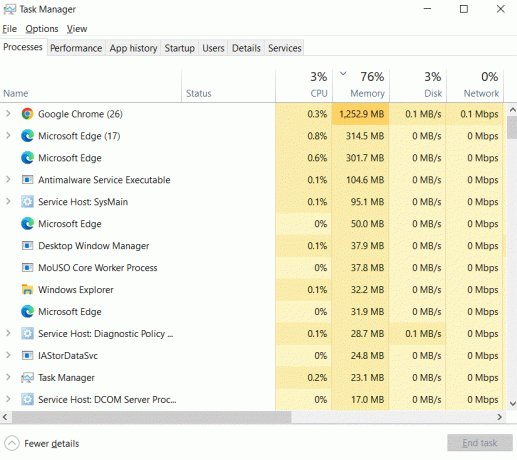
2. Znajdź Google Chrome pod Procesy patka.
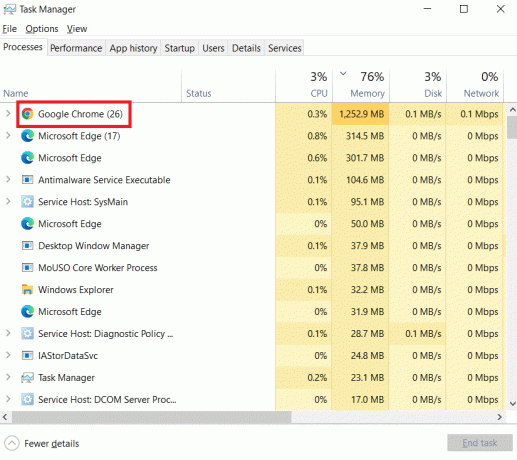
3. Kliknij prawym przyciskiem myszy Google Chrome i wybierz Zakończ zadanie. Zamknie wszystkie procesy związane z Google Chrome.

4. Poczekaj kilka sekund i otwarty Google Chrome.
Metoda 2: Zaktualizuj Google Chrome
Jeśli korzystasz z nieaktualnej wersji Google Chrome, możesz zobaczyć wiele błędów, w tym brakujący przycisk menu. Chrome otrzymuje regularne aktualizacje, dzięki którym działa poprawnie i naprawia błędy oraz inne problemy. Możesz sprawdzić i zaktualizować Google Chrome, wykonując poniższe czynności.
1. Uderz w Klawisz Windows, rodzaj chromi kliknij otwarty.

2. Rodzaj chrome://ustawienia w pasku adresu i naciśnij Przycisk ENTER otworzyć Ustawienia Chrome strona.
3. W lewym okienku kliknij O Chrome opcja.

4. W następnym oknie Chrome sprawdzi dostępność aktualizacji. Jeśli są dostępne aktualizacje, Chrome automatycznie rozpocznie aktualizację.
5. Po zakończeniu aktualizacji Chrome Wznowienie przycisk będzie widoczny.
6. Kliknij Wznowienie aby ponownie uruchomić Chrome z nowymi aktualizacjami.
7. Jeśli nie ma dostępnych aktualizacji, zobaczysz Chrome jest aktualny wiadomość po Krok 3.

Przeczytaj także: Napraw błąd Chrome ERR_CONNECTION_TIMED_OUT
Metoda 3: Włącz przycisk Home
Inny sposób na rozwiązanie tego problemu i przestanie się mylić myśląc o tym, gdzie jest menu chrome przycisk ma na celu ręczne włączenie przycisku głównego Google Chrome i użycie go jako skrótu do otwierania Chrome Ustawienia. W ten sposób będziesz mieć przycisk do otwierania Ustawień bez konieczności korzystania z przycisku menu. Wykonaj poniższe czynności, aby zrobić to samo.
1. Podążać Kroki 1 oraz 2 od Metoda 2 otworzyć Ustawienia Chrome.
2. W lewym okienku kliknij Wygląd zewnętrzny opcja.

3. W środku Wygląd zewnętrzny stronę, włącz Pokaż przycisk Home aby go włączyć. Domyślnie jest to generalnie wyłączone.

4. Po włączeniu przycisku Pokaż home wybierz Wpisz niestandardowy adres internetowy opcja.

5. Rodzaj chrome://ustawienia w Wpisz niestandardowy adres internetowy pole tekstowe, jak pokazano.

6. Teraz zobaczysz Dom ikonę obok paska adresu i kliknięcie na nią otworzy Chrome Ustawienia strona.
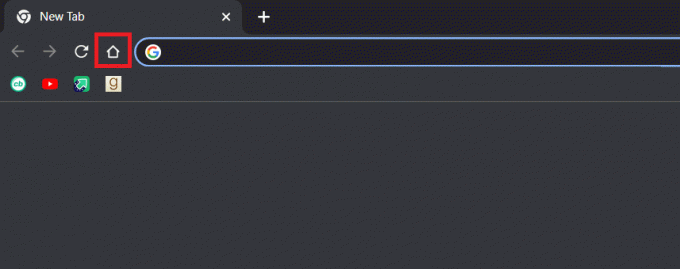
Możesz teraz użyć przycisku Home jako przycisku menu, a problem został rozwiązany.
Notatka: Jeśli nie chcesz włączać przycisku strony głównej, możesz również uzyskać dostęp do niektórych stron ustawień bezpośrednio w Chrome, wpisując następujące polecenie w pasku adresu.
- Zakładki: chrome://rozszerzenia
- Historia: chrome://historia
- Pomoc: chrome://ustawienia/pomoc
- Pliki do pobrania: chrome://pobieranie
- Ustawienia: chrome://ustawienia
Metoda 4: Wyłącz rozszerzenia
Rozszerzenia są używane w przeglądarce Chrome, aby zwiększyć wydajność i dodać więcej funkcji. Ale czasami niektóre rozszerzenia mogą modyfikować interfejs użytkownika Chrome, powodując zniknięcie przycisku menu. Aby to sprawdzić, możesz wyłączyć rozszerzenia i może to rozwiązać problem. Wykonaj poniższe czynności, aby zrobić to samo.
1. Wykonaj krok 1 od Metoda 2.
2. Rodzaj chrome://rozszerzenia w pasku adresu i naciśnij Przycisk ENTER. Otworzy się lista wszystkich rozszerzeń zainstalowanych w Chrome.
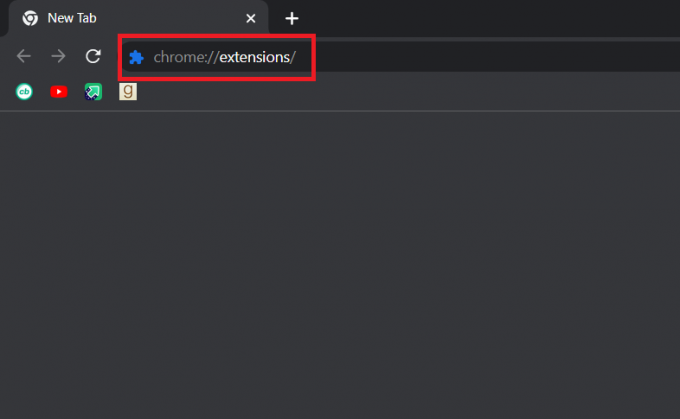
3. Wyłącz rozszerzenia jeden po drugim, aby wyłączyć ich. Na przykład Prośba X rozszerzenie jest wyłączone, jak pokazano poniżej.

4. Po wyłączeniu wszystkich rozszerzeń sprawdź, czy problem został rozwiązany. Jeśli udało Ci się naprawić błąd brakującego przycisku menu, uruchom umożliwienie rozszerzenia jeden po drugim.
5. Jeśli włączenie określonego rozszerzenia spowoduje ponowne zniknięcie przycisku menu, po prostu wyłączyć to rozszerzenie i aktywuj wszystkie inne.
Jeśli nadal nie widzisz przycisku menu w Chrome i zastanawiasz się, gdzie jest przycisk menu chrome, postępuj zgodnie z następną metodą.
Przeczytaj także:Napraw Chrome, który nie łączy się z Internetem
Metoda 5: Zresetuj Google Chrome
Jeśli nadal nie możesz rozwiązać problemu, ta metoda jest ostatnią deską ratunku. Możesz zresetować Chrome, co przywróci domyślne ustawienia. To może rozwiązać problem. Wykonaj poniższe czynności, aby zresetować Chrome.
1. Wykonaj krok 1 od Metoda 2.
2. Rodzaj chrome://ustawienia/reset w pasku adresu i naciśnij Przycisk ENTER. Otworzy Zresetuj i wyczyść strona.

3. Kliknij Przywróć ustawienia do ich oryginalnych wartości domyślnych opcja.

4. W następnym wyskakującym okienku kliknij Resetowanie ustawień przycisk.

Problem powinien zostać rozwiązany teraz.
Zalecana:
- Jak zdobyć Windows 10 Minecraft Edition za darmo?
- Jak włączyć tryb pulpitu w przeglądarkach Android
- Jak usunąć najczęściej odwiedzane witryny w Google Chrome
- 35 najlepszych flag Google Chrome na Androida
Mamy nadzieję, że ten przewodnik okazał się pomocny i udało Ci się znaleźć odpowiedź na gdzie jest przycisk menu Chrome i dlaczego przycisk menu znika z paska menu Google Chrome. Daj nam znać, która metoda zadziałała najlepiej. Jeśli masz jakieś pytania lub sugestie, możesz je umieścić w sekcji komentarzy.



